|
L'installazione di Dr.Web deve essere eseguita da un utente con i permessi dell'amministratore di tale computer. |
Installazione in modalità installazione guidata
Per avviare l'installazione in modalità normale, usare uno dei seguenti metodi:
•se è disponibile il file di installazione (drweb-12.0-ss-win.exe), avviarlo;
•se si ha un disco marchiato con il pacchetto di installazione, inserire il disco nell'unità lettore. Se per il lettore è attivata la modalità di avvio automatico del disco, la procedura di installazione si avvierà automaticamente. Se la modalità di avvio automatico è disattivata, eseguire il file autorun.exe situato sul disco. Si apre una finestra contenente il menu di esecuzione automatica. Premere il pulsante Installa.
Seguire le istruzioni del programma di installazione. A ciascun passaggio prima dell'inizio della copiatura dei file sul computer sono possibili le seguenti operazioni:
•per ritornare al passaggio precedente del programma di installazione, premere il pulsante Indietro;
•per andare al passaggio successivo del programma, premere il pulsante Avanti;
•per interrompere l'installazione, premere il pulsante Annulla.
Per installare il programma
1.Se sul computer è già installato un altro antivirus, l'Installazione guidata avviserà l'utente dell'incompatibilità del programma Dr.Web e delle altre soluzioni antivirus e offrirà di rimuoverle.
|
Prima dell'installazione il programma controlla se il file di installazione è aggiornato. Se esiste un file di installazione più recente, il programma offrirà di scaricarlo. |
2.Nel primo passaggio dell'installazione è possibile connettersi ai servizi cloud Dr.Web che consentono di eseguire la scansione dei dati utilizzando le ultime informazioni sulle minacce, che vengono aggiornate in tempo reale sui server dell'azienda Doctor Web. L'opzione è attivata di default. Inoltre, è possibile indicare se è richiesta l'installazione di Firewall Dr.Web.
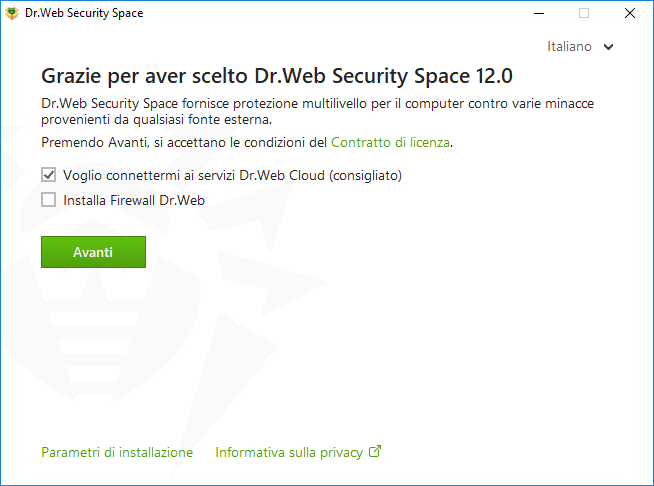
Immagine 1. Installazione guidata
3.Se si vuole eseguire l'installazione con i parametri predefiniti, andare alla voce successiva. Per selezionare i componenti da installare, indicare il percorso di installazione e alcuni parametri aggiuntivi, cliccare sul link Parametri di installazione.
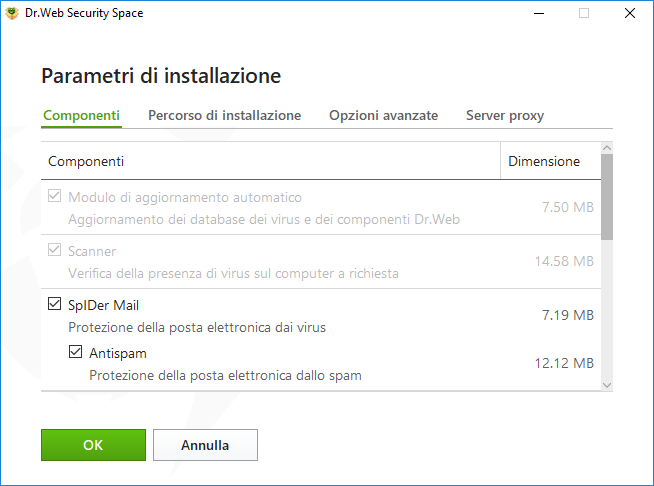
Immagine 2. Parametri di installazione
Questa opzione è destinata agli utenti esperti.
•Nella prima scheda è possibile modificare la lista dei componenti da installare. Spuntare i flag di fronte ai componenti che si vogliono installare sul computer.
•Nella seconda scheda è possibile modificare il percorso di installazione. Di default è la cartella DrWeb situata nella cartella Program Files sul disco di sistema. Per modificare il percorso di installazione, premere il pulsante Sfoglia e indicare il percorso richiesto.
•Nella terza scheda della finestra è possibile spuntare il flag Scarica gli aggiornamenti durante l’installazione affinché nel corso dell'installazione vengano scaricate le ultime versioni dei database dei virus e degli altri moduli dell'antivirus. È possibile spuntare il flag Attiva il supporto della compatibilità con gli screen reader per utilizzare screen reader come ad esempio JAWS e NVDA per vocalizzare gli elementi dell'interfaccia Dr.Web. Questa funzione rende l'interfaccia del programma accessibile per persone con disabilità. Inoltre, viene offerto di configurare la creazione delle scorciatoie per l'avvio del programma Dr.Web.
•Se necessario, indicare i parametri di server proxy.
Per salvare le modifiche, premere il pulsante OK. Per uscire dalla finestra senza salvare le modifiche, premere il pulsante Annulla.
4.Premere il pulsante Avanti. Notare che in tal modo si accettano le condizioni del contratto di licenza.
5.Nella finestra Registrazione guidata è necessario selezionare una delle seguenti opzioni:
•se si ha un file della chiave ed esso è situato sul disco rigido o su un supporto rimovibile, selezionare Indica percorso di un file della chiave valido. Premere il pulsante Sfoglia e selezionare il file della chiave richiesto nella finestra che si è aperta. Per maggiori dettagli leggere le istruzioni Attivazione tramite il file della chiave;
•per continuare l'installazione senza la licenza, selezionare Ottieni licenza più tardi. Gli aggiornamenti non verranno scaricati fino a quando non si indicherà o non si otterrà un file della chiave. Si potrà acquistare una licenza e ottenere un file della chiave valido dopo l'installazione del prodotto.
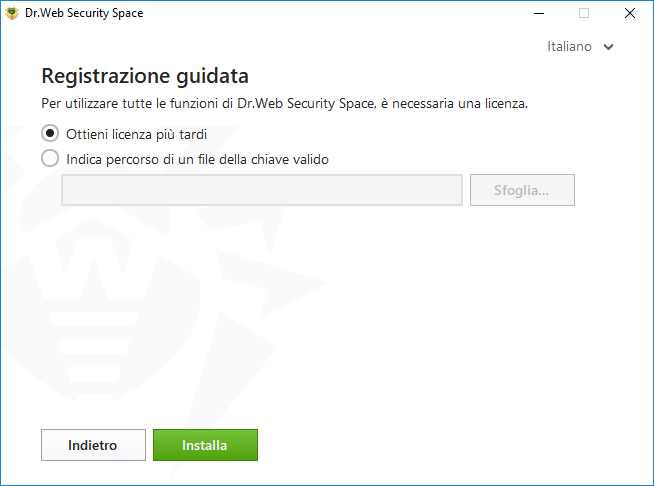
Immagine 3. Registrazione guidata
Premere il pulsante Installa.
6.Se nel corso dell'installazione si è indicato un file della chiave valido e non si è tolta la spunta al flag Scarica gli aggiornamenti durante l’installazione, verranno aggiornati i database dei virus e gli altri componenti del programma Dr.Web. L'aggiornamento avviene in maniera automatica e non richiede ulteriori operazioni.
7.Per completare l'installazione, riavviare il computer.
Installazione in modalità riga di comando
Per avviare l'installazione di Dr.Web in background, digitare nella riga di comando il nome del file eseguibile con i parametri richiesti:
Parametro |
Valore |
|---|---|
installFirewall |
Verrà installato Firewall Dr.Web. |
lang |
Lingua del prodotto. Il valore del parametro è il codice di lingua in formato ISO 639-1, per esempio /lang it. |
reboot |
Riavvio automatico del computer dopo la fine dell'installazione. Può assumere il valore yes o no. |
silent |
Installazione in background. Può assumere il valore yes o no. |
blockEmulateUserActions |
Attivazione dell'opzione Proibisci l’emulazione delle azioni dell’utente durante l'installazione. Può assumere il valore yes o no. |
allowUiAccessibility |
Attivazione dell'opzione di compatibilità con gli screen reader. Può assumere il valore yes o no. |
importSettings |
Importazione delle impostazioni da file (la dimensione massima del file è di 20 MB.). È necessario indicare il percorso del file. |
enableDebugLogs |
Registrazione del log di debug. Può assumere il valore yes o no. Il log viene registrato per i componenti SpIDer Guard, SpIDer Mail, SpIDer Gate e Scanner, Modulo di aggiornamento e servizio Dr.Web. La registrazione del log viene disattivata al riavvio del computer al termine dell'installazione. |
Per esempio se viene eseguito il seguente comando, Dr.Web verrà installato in background e il computer verrà riavviato dopo l'installazione:
drweb-12.0-ss-win.exe /silent yes /reboot yes
Errore del servizio BFE durante l'installazione del programma Dr.Web
Per il funzionamento di alcuni componenti di Dr.Web è necessario che sia in esecuzione il servizio modulo di filtraggio di base (BFE). Se questo servizio è mancante o danneggiato, l'installazione di Dr.Web sarà impossibile. Un servizio BFE danneggiato o mancante può indicare la presenza di minacce per la sicurezza del computer.
Se il tentativo di installazione di Dr.Web è terminato con l'errore del servizio BFE, eseguire le seguenti azioni:
1.Eseguire la scansione del sistema tramite l'utility di cura CureIt! dall'azienda Doctor Web. L'utility può essere scaricata dal sito: https://free.drweb.com/download+cureit+free/.
2.Ripristinare il servizio BFE. Per fare ciò, è possibile utilizzare l'utility ![]() per la risoluzione dei problemi nel funzionamento del firewall dall'azienda Microsoft (per i sistemi operativi Windows 7 e versioni successive).
per la risoluzione dei problemi nel funzionamento del firewall dall'azienda Microsoft (per i sistemi operativi Windows 7 e versioni successive).
3.Avviare l'Installazione guidata di Dr.Web ed eseguire l'installazione secondo la procedura standard sopra riportata.
Se il problema persiste, contattare il servizio di supporto tecnico dell'azienda Doctor Web.